HEYRIAD.COM – Inilah panduan cara - cara mudah memperbaiki kartu memori rusak, salah satuya adalah cara memperbaiki SD Card yang tidak terbaca tanpa format. Kartu SD, juga dikenal sebagai kartu memori, adalah perangkat kecil, portabel, dan fungsional, yang banyak digunakan sebagai penyimpanan "berjalan" di beberapa perangkat, seperti kamera digital, ponsel Android, tablet, dan lain - lain, untuk memperluas kapasitas penyimpanan.
Namun, karena kartu SD sering input dan output-kan, terutama tanpa ejeksi yang aman, kemungkinan besar akan menyebabkan kerusakan sistem file atau bad sector pada kartu. Tapi jangan khawatir jika kartu memori SD kamu menjadi tidak dapat diakses atau kartu SD rusak dan tidak dapat dibaca. Coba cara - cara mudah memperbaiki kartu memori rusak ini, sebagai cara memperbaiki SD Card yang tidak terbaca di HP dan jenis rusak lainnya di perangkat lain.

Cara Memperbaiki kartu SD Rusak
1. Cara Mudah Memperbaiki kartu Memori Rusak dengan EaseUS

Ini adalah cara memperbaiki memory card yang tidak terbaca di HP dan PC. Setelah kartu SD berubah menjadi RAW atau Windows meminta untuk memformatnya sebelum dapat digunakan, jangan dulu diformat. Sebenarnya, file masih ada di kartu SD. Untuk ini, gunakan perangkat lunak pemulihan data untuk memulihkan data seperti EaseUS Data Recovery Wizard kartu SD ke lokasi lain.
2. Cara Mudah Memperbaiki kartu Memori Rusak dengan Menampilkan File Tersembunyi di Kartu SD
Jika kartu SD tidak terbac, tiba-tiba kosong atau menampilkan kesalahan sebagian file setelah memperbaiki kesalahan corrupt, data mungkin disembunyikan. Cara memperbaiki ini adalah dengan menampilkan file tersembunyi itu. Langsung saja hubungkan kartu SD ke PC dan tekan Windows + E untuk membuka Windows Explorer. Klik kanan pada kartu SD dan pilih Properties > View > Show hidden files, folders, and drives". Kemudian klik "Apply", lalu "OK".
3. Cara Mudah Memperbaiki kartu Memori Rusak dengan Manual Data Recovery Service
Jika cara memperbaiki sd card yang corrupt sebelumnya tidak berhasil, dan perangkat lunak pemulihan kartu SD EaseUS gagal memindai dan menemukan data kamu yang hilang di kartu SD, jangan khawatir. Kamu masih memiliki opsi untuk perbaikan ini, silakan beralih ke Manual Data Recovery Service jika kamu menggunakan EaseUS. Jika tidak, silakan coba cara perbaikan selanjutnya.
4. Cara Mudah Memperbaiki kartu Memori Rusak dengan Hubungkan kembali Kartu SD
Cara ini berlaku untuk gambar di SD card tidak terbaca atau tidak terdeteksi oleh perangkat komputer, kamera, dan lainnya. Terkadang, masalah koneksi atau masalah daya cenderung menyebabkan masalah kartu SD yang tidak dapat dibaca. Pertama-tama, cabut dan sambungkan kembali kartu SD kamu ke PC, ke kamera atau ke perangkat yang kamu kehendaki dan coba cek lagi.
5. Cara Mudah Memperbaiki kartu Memori Rusak dengan Ubah Pembaca Kartu SD
Ini perbaikan untuk SD Card tidak terdeteksi di Android, tetapi perbaikan untuk kartu memori yang digunakan menggunakan pembaca kartu SD atau SD Card reader. Kartu SD yang kamu anggap rusak karena tidak terdeteksi, bisa saja tidak rusak. Ada kemungkinan pembaca kartu SD yang kamu gunakanlah yang rusak. Karena itu, silakan ganti pembaca kartu SD baru dan masukkan kartu SD ke dalamnya, dan sambungkan ke PC.
6. Cara Mudah Memperbaiki kartu Memori Rusak dengan Ganti Port USB
Jika SD card tidak terbaca di laptop, setelah kamu mencoba mengeluarkan dan memasukannya kemabli, atau dengan menggati pembaca kartu SD yang kamu gunakan, maka mungkin posrt USB pada laptop atau pada PC yang bermasalah. Untuk mencari tahu apakah ini benar dan memperbaikinya, tinggal ganti saja port USB dan sambungkan kembali kartu SD ke komputer kamu.
7. Cara Mudah Memperbaiki kartu Memori Rusak dengan Coba di Perangkat Lain
Ini adalah cara memperbaiki SD Card yang tidak terbaca tanpa format, caranya adalah dengan menhubungkan kartu SD tersebut ke komputer lain atau perangkat lain. Setelah ini, periksa apakah kartu SD muncul atau dapat dibaca. Jika ya, maka kartu SD kamu tidak rusak. Yang rusak atau error di sini adalah perangkat yang kamu gunakan untuk memasang kartu SD. Jika tidak ada yang muncul, lanjutkan dengan perbaikan selanjutnya.
8. Cara Mudah Memperbaiki kartu Memori Rusak dengan Ganti Huruf Drive Baru ke Kartu SD
Hubungkan kartu SD ke komputer, jika kamu tidak melihat huruf drive kartu SD di Manajemen Disk, itu karena huruf drivenya bertentangan dengan drive lain. Dalam hal ini, komputer tidak akan mendeteksi kartu SD, dan kartu SD akan ditandai sebagai kartu rusak atau tidak dapat dibaca atau corrupt. Cara memperbaiki SD card yang corrupt atau rusak karena ini adalah dengan mengganti huruf untuk lambang kartu SD.
9. Cara Mudah Memperbaiki kartu Memori Rusak dengan Jalankan CHKDSK
Kartu SD memiliki masa pakai yang terbatas, seperti perangkat penyimpanan yang dapat dilepas lainnya. Ini akan menumbuhkan sektor buruk atau sistem file mungkin rusak setelah lama digunakan. Perintah CHKDSK akan menemukan kesalahan corrupt sistem file kartu SD dan menghapus bad sector. Ini juga merupakan cara memperbaiki memory card yang tidak terbaca di HP dan PC. Ingat, cara ini berpotensi untuk menghilangkan data total.
10. Cara Mudah Memperbaiki kartu Memori Rusak Dengan Error Checking
Cara praktis lain yang dapat memperbaiki kesalahan kartu SD yang rusak dan sebagai cara memperbaiki memory card yang tidak terbaca sama sekali adalah dengan menjalankan Windows Error Checking. Untuk ini, hubungkan kartu SD ke PC dan ekan Windows + E untuk membuka Windows Explorer. Klik kanan kartu SD dan buka Properties-nya, buka tab Tools, dan klik tombol Check. Biarkan proses pemindaian selesai dan tutup setelah selesai.
11. Cara Mudah Memperbaiki kartu Memori Rusak Dengan Windows Troubleshooter
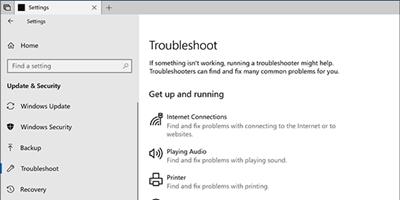
Windows Troubleshooter dapat menemukan dan memperbaiki masalah yang terkait dengan perangkat keras dan driver. Jika SD card tidak terdeteksi sama sekali atau kartu memori kamu berisi masalah serupa, Windows Troubleshooter akan bisa memperbaikinya. Langsung saja hubungkan kartu SD ke PC dan buka Settings > Update & Security > Troubleshoot. Di bawah bagian Hardware and Devices, klik " Run the troubleshooter ". Tunggu sampai selesai, lalu restart PC.
Setelah mencoba cara - cara mudah memperbaiki kartu memori rusak di atas, kamu mungkin dapat membuka dan melihat file – file yang ada kartu memori kamu lagi. Sebenarnya, masih ada banyak perbaikan yang bisa kamu coba untuk memperbaiki kartu memori kamu yang rusak. Tapi kami kira, cara – cara yang dicantumkan sebelumnya sudah cukup. Sekian panduan cara mudah memperbaiki kartu memori rusak ini, have a nice day!
Komentar